作者:乔山办公网日期:
返回目录:word文档
Word转化为Excel表格的问题,想必大家会经常碰到过。但是在转换的过程中,经常会碰到一个尴尬的格式问题。所以我们每次都需要加班调整需要的格式。
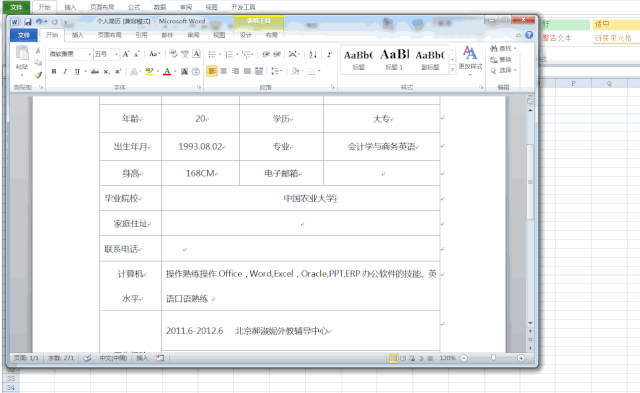
如上图所示,我们需要将word简历通过Excel表格的方式打开。如果我们直接复制粘贴到Excel中的时候,单元格的行高都会发生变化,不能变为我们想要的格式。今天我们就来学习一些,如何快速的将Word简历调整为Excel表格格式。
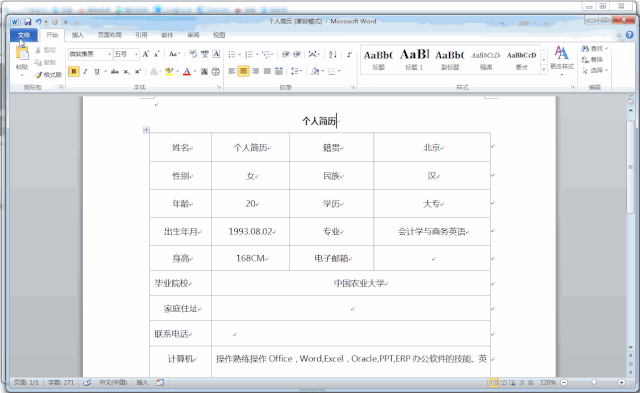
如上效果图所示,通过这种方法我们就可以完整的将word格式简历调整为Excel格式,还不用单独的调整单元格宽度和高度。下面来看一下具体操作方法:
第一步:首先打开原始的Word简历表格,点击左上角文件—另存为,将文件格式另存为网页格式类型,如下图所示:
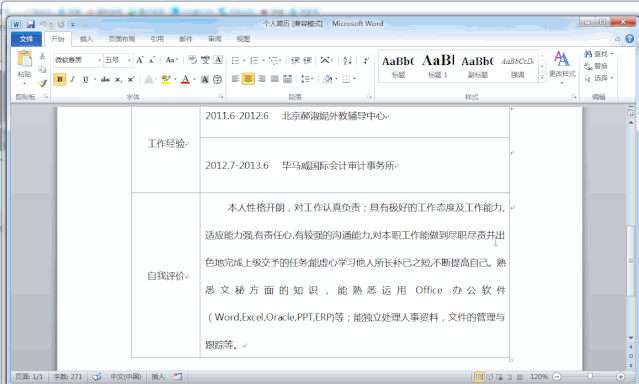
第二步:将表格格式另存为之后,我们打开一个空白的Excel表格文件。然后从左上角文件—点击打开,然后找到我们另存为的网页版的Word格式文件。这样就可以将word格式内容原封不动的调整到Excel当中。如下图所示:
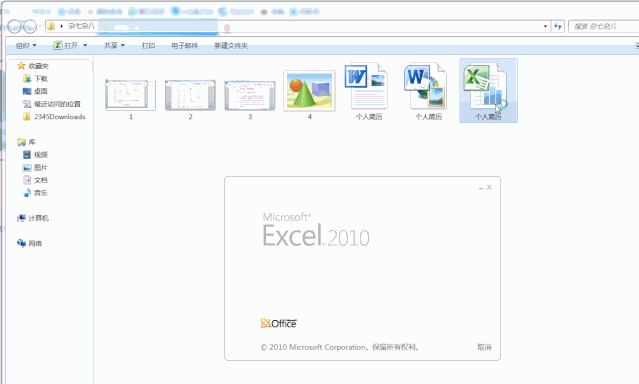
通过上面的2个步骤,我们就可以快速的实现对Word文档内容,快速的转换为Excel表格格式。现在你学会如何操作了吗?